win10系统无法运行征途2的两种解决方法
不少朋友在win10系统中都遇到了无法运行征途2的情况,出现提示“加载驱动出错![DriverCommlnit]驱动加载失败!请检查文件缺失与否是否是在非管理员权限下第一次安装!或是否需要重启已更新驱动。”,该怎么办?其实,该问题是由于win10不兼容征途2S的安全保护系统所导致的。接下来,就随系统城小编一起看看具体解决方法吧!
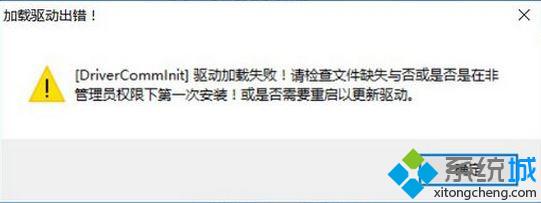
方法一:
1、开始按钮点击右键,选择“命令提示符(管理员)”,如图:
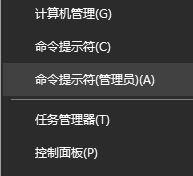
2、将该命令复制起来:bcdedit.exe /set nointegritychecks on 粘贴到命令提示符中,按下回车键执行命令;

若全部操作完成则说明有效果,重启计算机后即可正常运行征途二,倘若问题依旧则通过方法二进行设置。
方法二:
1、按下 shift 键,点击 开始菜单 -- 电源按钮 --- 重启;
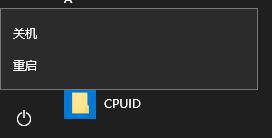
2、重启win10后在高级界面选择“疑难解答”,如图:
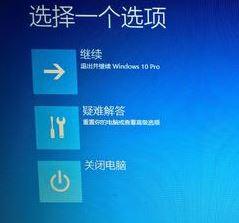
3、接着依次点击“高级选项”--“启动设置”-“重启”;
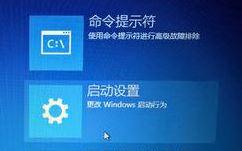
4、等待重启后在弹出的界面按下 7 或F7 禁用驱动程序强制签名即可正常运行征途二!
win10系统无法运行征途2的两种解决方法就为大家介绍到这里了。感兴趣的朋友们,都可以尝试操作看看,相信会有不一样的惊喜。
相关教程:尘埃2无法运行我告诉你msdn版权声明:以上内容作者已申请原创保护,未经允许不得转载,侵权必究!授权事宜、对本内容有异议或投诉,敬请联系网站管理员,我们将尽快回复您,谢谢合作!











